
これを想像してみてください。あなたは発展途上のブランドであり、ソロプレナーであり、おそらく新進気鋭のポッドキャスターです。あなたが精通したデジタルマーケティング担当者であれば、ビデオマーケティングがすべてのコンテンツクリエーター/エージェンシーにとって重要である理由を正確に知っています。
だから、私たちは今問題を抱えています。ブランドを表現したオリジナルのコンテンツを使用して魅力的な動画を作成し、カメラ機器や専門家に数十万ドルを費やすことなく、強力な召喚状を含めるにはどうすればよいですか?
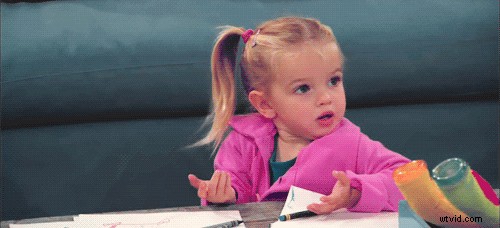
必要なのは、使いやすく信頼性の高いオンライン動画メーカーです。 。面倒なことも、サインアップも、厄介な透かしもほとんど、またはまったくなく、ブラウザで使用できるものですよね?
11の最高のオンラインビデオメーカーのための私たちのおすすめ
インターネットの密集した世界では、中小企業やプロジェクトに適している可能性のあるものを絞り込むことは困難です。 11のベストオンライン動画メーカーの便利なリスト そのプロセスであなたを助けます。
この投稿は特に長いので、以下に紹介したオンライン動画メーカーの簡単なリストを示します。
- Wave.video
- InVideo
- レンダーフォレスト
- Adobe Spark
- Animoto
- フライヤー
- キゾア
- ClipChamp
- HippoVideo
- WeVideo
- 噛むことができる
#1 Wave.video
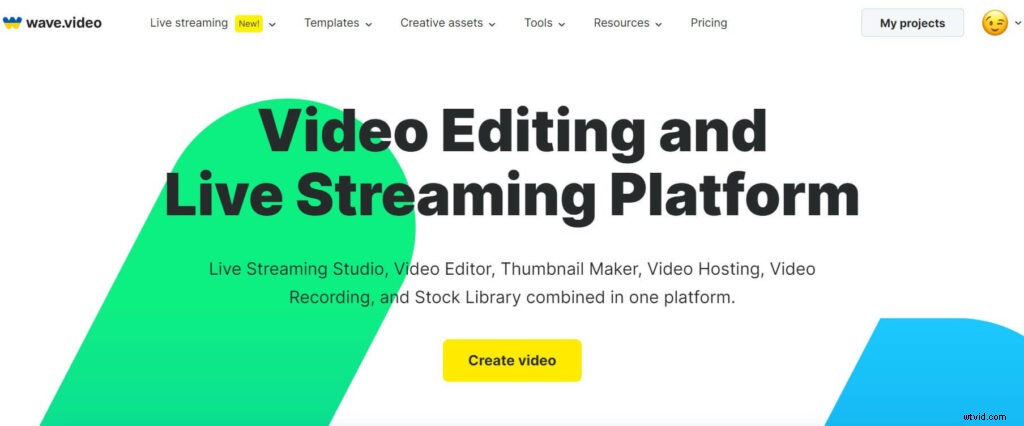
Wave.videoは、ビデオの作成、編集、共有、およびホスティングを可能にする強力なビデオマーケティングプラットフォームです。 Wave.videoは、中小企業のニーズ、起業家、ブロガー、ソーシャルメディア愛好家、そしてオンラインビデオを作成する準備ができているほぼすべての人に適合します。
使いやすさ
Wave.videoは使い方が簡単で、それだけではありません。プラットフォームのインターフェースは直感的で、プロではないビデオクリエーターでも簡単に操作できます。彼らがビデオマーケティングブログで提供するデモと教育記事は、プロのマーケティングビデオを作成することを本当に楽しいものにします。よくわからない場合は、Wave.videoの紹介文を確認するか、このリンクをたどってツールキットを自分で確認してください。
ストックライブラリ
Wave.videoには、4億のストックビデオおよび画像ライブラリが付属しています。基本的に、これは他のすべてのオンラインビデオメーカーの中で最大のストックフッテージライブラリです。
自分の映像がなくても、Wave.videoでカバーできます。仕事からニューヨークまで、ほぼすべての動画や画像から、ニーズに最適な映像を見つけることができます。
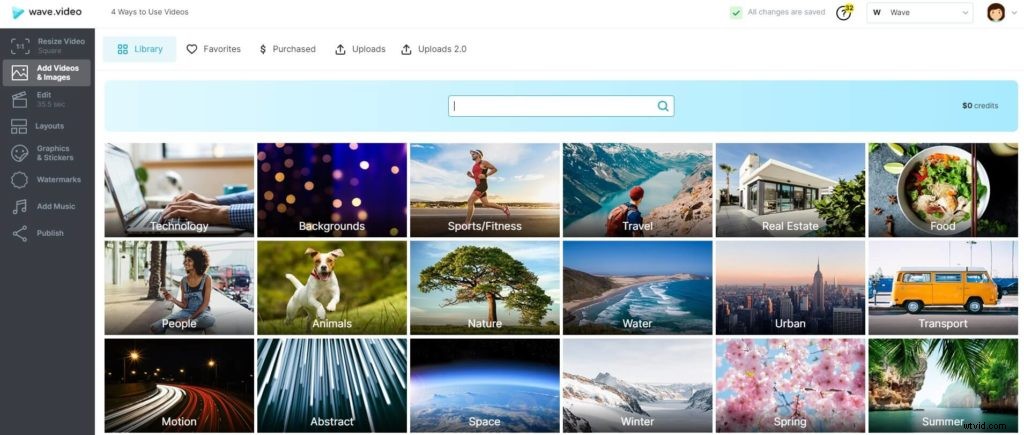
エクスポート
オプションのエクスポートに関しては、Facebook、YouTube、Twitter、Dropbox、Wistia、Vimeo、Googleドライブ、HubSpotのプラットフォームで動画を直接共有できます。さらに、Wave.videoは、動画、テキスト(見出しと説明)、および召喚ボタンで構成されるカスタマイズ可能な動画ランディングページを自動的に作成します。
ビデオをmp4形式でコンピューターにダウンロードすることもできます。

また、Wave.videoを使用すると、ホワイトラベルのプレビューリンクを作成できます。つまり、Wave.videoで作成されたことを他の人に知らせなくても、ビデオプレビューを他の人と共有できるということです。代理店の場合や、顧客の承認を得る必要がある場合に特に便利です。
ビデオをブログやWebサイトに埋め込みたい場合は、Wave.videoでも可能です。あなたがする必要があるのは、ビデオを作成し、それをレンダリングし、そしてあなたがあなたのページにビデオを追加するために使用できる埋め込みコードをコピーすることです。簡単-簡単!
ビデオフォーマット
Wave.videoには30以上のフォーマットと比率があり、以下に説明するように…「クリックするだけで正方形と垂直になります!」ボタンをワンタッチするだけで、Facebook Covers、Instagram Stories、YouTubeに切り替えることができます。
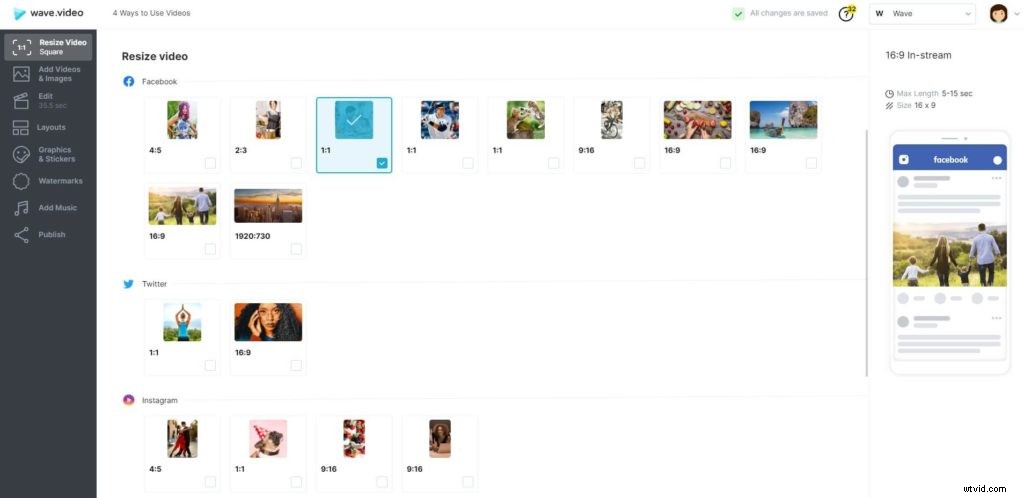
このようにして、1つのビデオを作成し、そのアスペクト比を簡単に変更できます。さまざまなプラットフォームに投稿するときに役立ちます。たとえば、FacebookとTwitterは正方形の動画を好みますが、横向きの動画はYouTubeで間違いなくうまく機能します。
カスタマイズ
Wave.videoには、カスタマイズオプションの広範なリストが付属しています。独自のフォントやロゴをアップロードすることが可能です。テキストの色を変更したり、動画に透かしを入れたりすることもできます。
ブランディングと呼ばれる優れた機能もあります。基本的に、それができることは、カスタムカラー、フォント、およびロゴのプリセットを保存することです。そのため、動画を作成するたびに色やフォントを選択する必要はありません。すべて指先で利用できます。
料金プラン
すべての機能を提供する無料プランがありますが、エクスポートオプションは限られています。ただし、Wave.videoを試すには最適です。
有料プランは月額わずか39ドルからです。
#2 InVideo
使いやすさ
InVideoオンラインエディタは、すばやく簡単にビデオを作成するための多数のツールを備えています。すぐに使用できる何千ものテンプレートの豊富なコレクションは、おそらく彼らの最善の策です。さらに、ステッカー、ベクターシェイプ、マスクなど、創造性の視野を広げ、ビデオプロジェクトの外観を豊かにすることができる非常にクールな要素がたくさんあります。
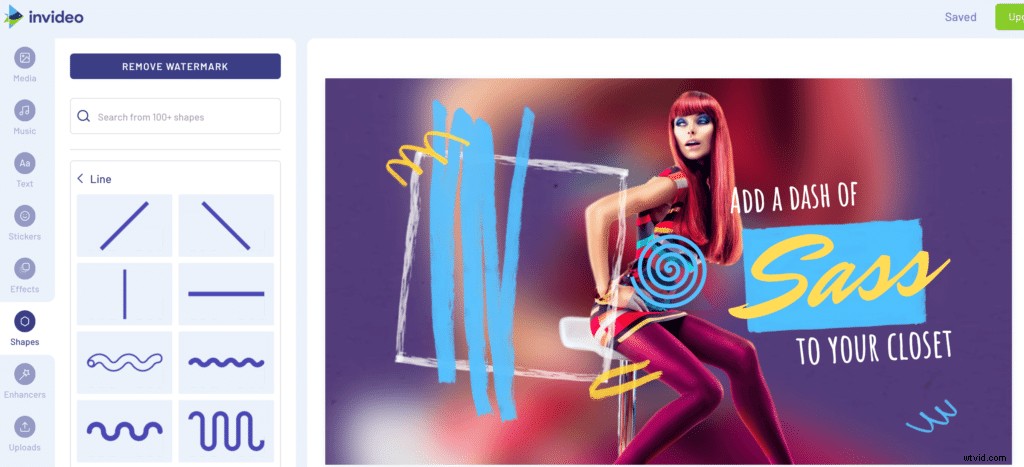
ストックライブラリ
InVideoの価格設定ページには、有料ユーザーは300万以上のメディアライブラリにアクセスできると記載されていますが、試用版では100万の画像と動画のストックライブラリを閲覧できます。この数にはプレミアムアセットが含まれているようです。したがって、無料のストック映像がInVideoの最強のスーツになる可能性は低いです。
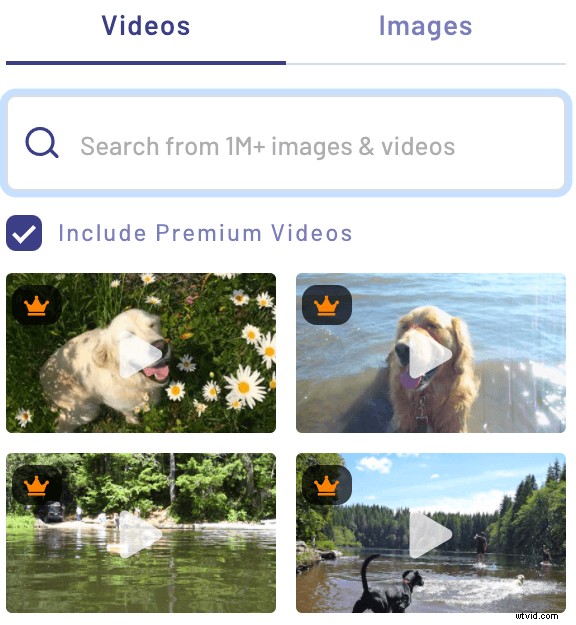
エクスポート
無料版では、720pの解像度でビデオをダウンロードできます。さらに、InVideoロゴの透かしが入っています。
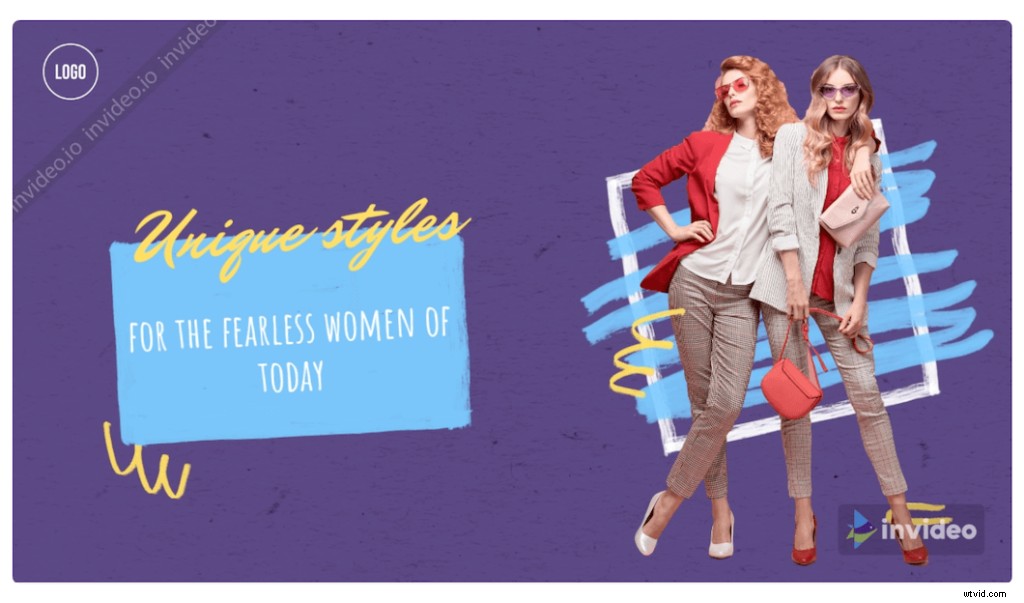
直接共有は、Twitter、YouTube、およびFacebookで機能します。さらに、プレビューリンクを生成して、プロジェクトをチームメートに表示できます。
ビデオフォーマット
すべてのテンプレートは、垂直、幅、正方形の3つの最も一般的な形式で提供されます。テンプレートの編集を開始すると、形式を切り替えることはできません。
カスタマイズ
編集を始める前に、InVideoは最初にブランドを設定することをお勧めします。プリセットにブランドの色、会社名、ロゴを追加することも含まれます。これらの要素は編集ダッシュボードで利用できるため、ブランド要素をすぐに適用できます。

料金プラン
無料のアカウントでは、透かしが入っているため、実際に使用できる動画を作成することはできません。有料オプションは月額$20から始まります。これは、ロックを解除するオプションの数としてはかなり妥当です。
#3レンダーフォレスト
使いやすさ
RenderForestは、ステップバイステップのチュートリアルで私たちを驚かせ、彼らの機能に非常に簡単に慣れることができました。テンプレートページは、方向性だけではあるが、少し欠けていた。プロンプトは美しくレンダリングされて複雑ですが、さまざまなカテゴリを使用するのが難しい場合などには役立ちません。また、私たちが見たものから何かを最初から作成することはできないため、少し面倒です。
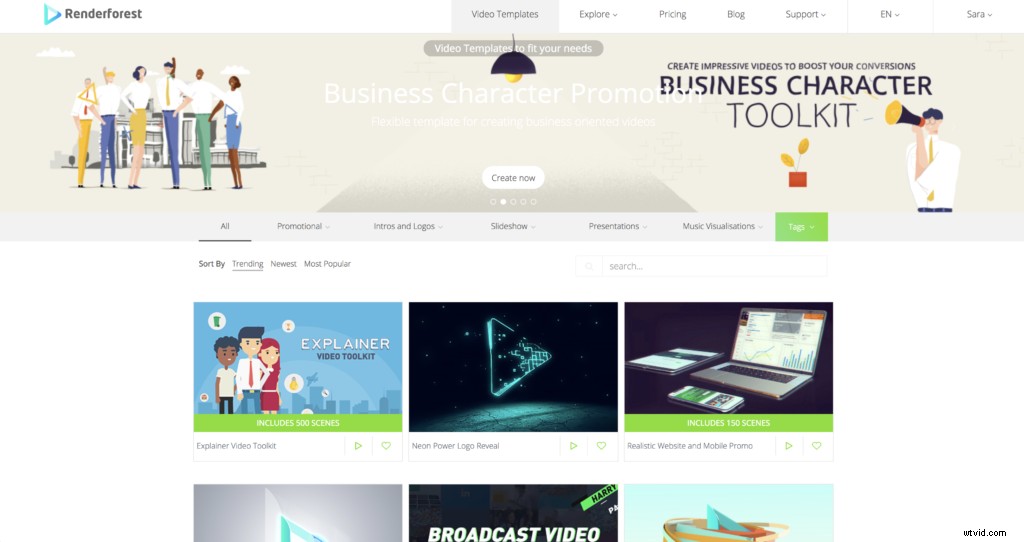
ストックライブラリ
Renderforestは、「115.000 +ロイヤリティフリーのストック映像」へのアクセスを誇っていますが、無料/試用版のユーザーとして、提供しているものを閲覧するためのライブラリへのアクセスさえ見つけることができませんでした。
エクスポート
YouTubeまたはFacebookに直接エクスポートすることしかできません。透かしを付けてビデオをコンピュータにダウンロードすることもできます。
ビデオフォーマット
ビデオ形式はサポートされていませんが、プロジェクトをコンピューターにダウンロードして、好みの方法でレンダリングできます。
カスタマイズ
循環したテーマでは、効果のテキストと基本的な色を変更することしかできませんでした。カスタマイズの欠如は、Renderforestが作成するグラフィックに起因している可能性があることがわかりました。これにより、品質を犠牲にすることなく、Renderforestのグラフィックの整合性が維持されます。
料金プラン
Renderforestは、あなたにぴったりのプランを選択する際の単純さを低下させるという理由だけで、価格設定部門で少しやりすぎです。良い面としては、誰にとっても十分な柔軟性があります。カスタムプランは受け入れますが、これが一貫性のない価格設定につながることがわかりました。高度なグラフィックス、カスタム価格設定(さまざまなフィードバックにもかかわらず、これは企業を満足させると思います)、および大規模なストックライブラリにより、Renderforestをリストの2番目に選択しました。
#4 Adobe Spark
Adobe Sparkは、ユーザーにいくつかの洗練されたツールを提供します。カスタマイズされたグラフィック、Webページ、およびビデオを作成できます。テンプレートの選択は簡単ですが、これはかなり高度なツールであることがわかりました。
教育プログラムとの互換性もありますが、私たちはビジネス向けのSparkとこのリストのビデオの作成に焦点を当てます。他の製品をチェックして、オンラインビデオメーカーに対する彼らの見解を教えてください!
使いやすさ
Sparkにはたくさんのテンプレートが詰まっています。彼らの動画は、思考を刺激し、独創性を刺激する素晴らしい仕事をしていますが、長さは30秒しかありません。
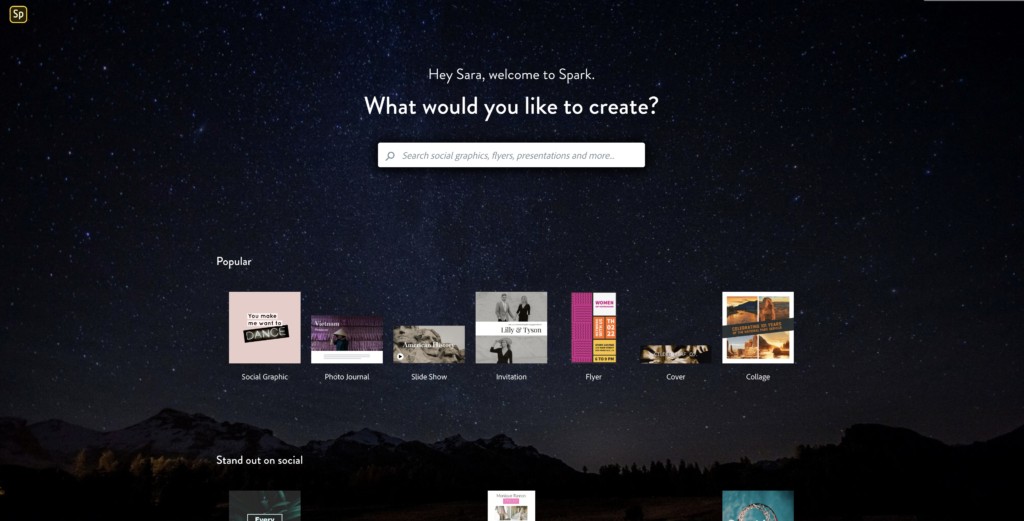
ストックライブラリ
Adobe Sparkは、 Adobe Stockと呼ばれるものにアクセスできます 、Adobeが提供するロイヤリティフリーの写真です。それらを使用すると、透かしが表示されます。
エクスポート
ビデオのエクスポートに関する私たちの経験は、Sparkにとって非常に面倒でした。残念ながら、プロジェクトをすぐにダウンロードすることはできませんでした。そのため、アプリケーションが画像とトランジションを圧縮するのに時間がかかりました。単一の音楽トラックで基本的なビデオを作成したので、私たちは戸惑いました。
ビデオフォーマット
使用できる形式は、横向きと正方形の2つです。 (正確な比率が示されていないため)比率は16:9と1:1であると想定しています。
カスタマイズ
Adobe Sparkは、事前設定されたテンプレートで驚異的であり、ビデオ、グラフィックス、およびWebサイトを、正確なフレーバー、スタイル、必要なニッチに一致するように最適化することを目的としています。 Sparkはブランディングをカスタマイズするために使用するのに最適なツールの1つですが、欠点は、そうするためにプランにアップグレードする必要があることです。
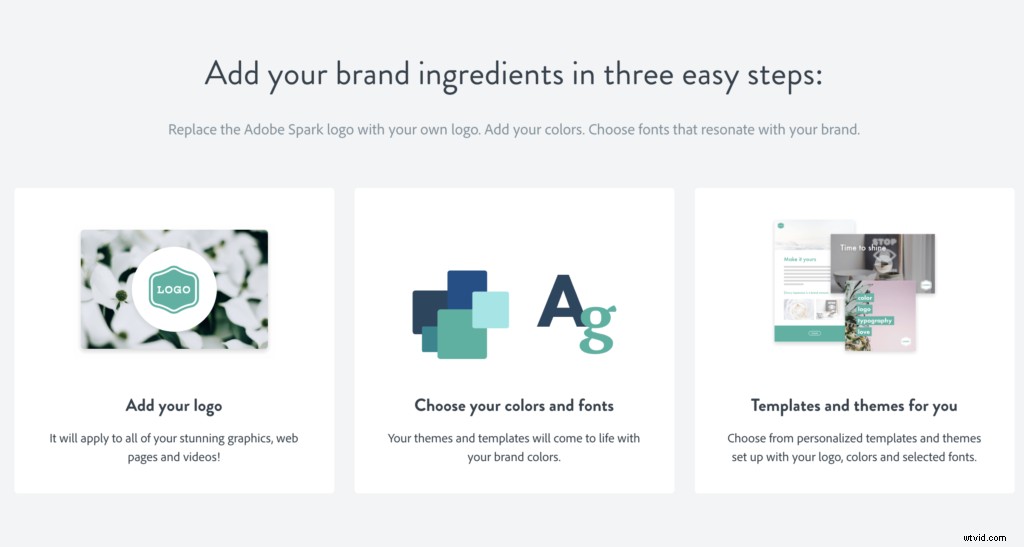
料金プラン
AdobeSparkの価格設定には注意が必要です。中小企業の場合、これについてあまり考える必要はありません。個別のプランを使用するだけで、個別のブランド用に作成するすべてのライセンスに支払う手間が省けます。 Sparkは高度なグラフィックスと高度なカスタマイズ機能を備えているため、リストの3位に配置するのが適切だと感じました。彼らの価格設定は大きな欠点です。
#5 Animoto
Animotoには2つのサービスがあります: Animoto Memories およびAnimotoマーケティング 。前者は、よりパーソナライズされたソーシャルメディアや家族向けのイベントに使用されるため、Animotoマーケティングに焦点を当てます。
使いやすさ
Animotoは、上の写真のように、どちらの製品にも2つのチュートリアルを使用するように促します。それらは詳細で、簡単に追跡できます。さらに、初めて何かを作成するときは、最初のビジネスまたは個人プロジェクトを作成するときに、それらを「ステップバイステップ」で実行するオプションが提供されます。
ストックライブラリ
Animotoは音楽ライブラリとテンプレート化されたストーリーしか提供していないようです。これらを削除することはできますが、最終的には、自分で撮影したか、他の場所で入手した購入/ダウンロードした元のコンテンツを追加する必要があります。つまり、ストックライブラリにアクセスするためにAnimotoに直接支払うのではなく、オリジナル以外のコンテンツのライセンスを取得するのに問題が発生することがよくあります。
エクスポート
Animotoは、720pと1080pの2つのHD解像度と、360pと480pの2つのSD解像度を提供します。
ビデオフォーマット
新しいスクエア1:1フォーマットをリリースしました!他に1つしかない、16:9の比率の横向きの形式です。
カスタマイズ
コンテンツティーザー、ミニ写真撮影セッションからレシピ、日付の保存、YouTubeのリマーク広告まで、あらゆる場面で選択できる60のテンプレートがあります。フォント、色、セクションを編集できます。
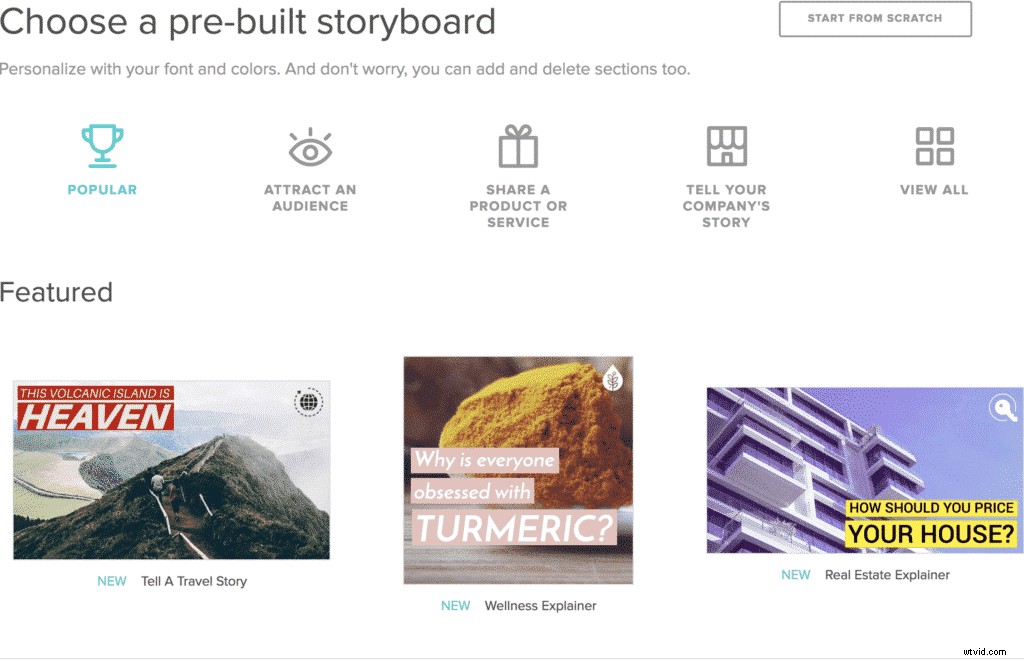
料金プラン
ビジネスプランの価格は年間408ドルです。 。オンラインビデオメーカーが、図書館の在庫がなく、再販のライセンスがなく、30分間の相談が1回あるサービスに対して、400ドルを請求するのは、かなり急なことです。
ただし、Animotoは、オリジナルのテンプレート、「メモリスタイル」、無制限のカスタムカラーを提供します。また、すべての主流のソーシャルメディアに加えて、HubSpot、Vimeo、Wikipediaなどを介してビデオを共有することもできます。
プロジェクトをコンピューターにダウンロードすることもできますが、1080pはソーシャルメディアWebサイトへのエクスポート専用に予約されています。価格設定、HD解像度の欠如、限られたビデオ形式のため、Animotoを4位に設定しました。
#6フライヤー
派手なテンプレートのアイデアやソーシャルメディアのインスピレーションを探しているなら、Flyrはあなたとあなたのブランドに最適です。あなたの会社や代理店が美学に興味があり、ミレニアル世代の視点に訴えるのであれば、Flyrは完璧なオンラインビデオメーカーになることもできます。
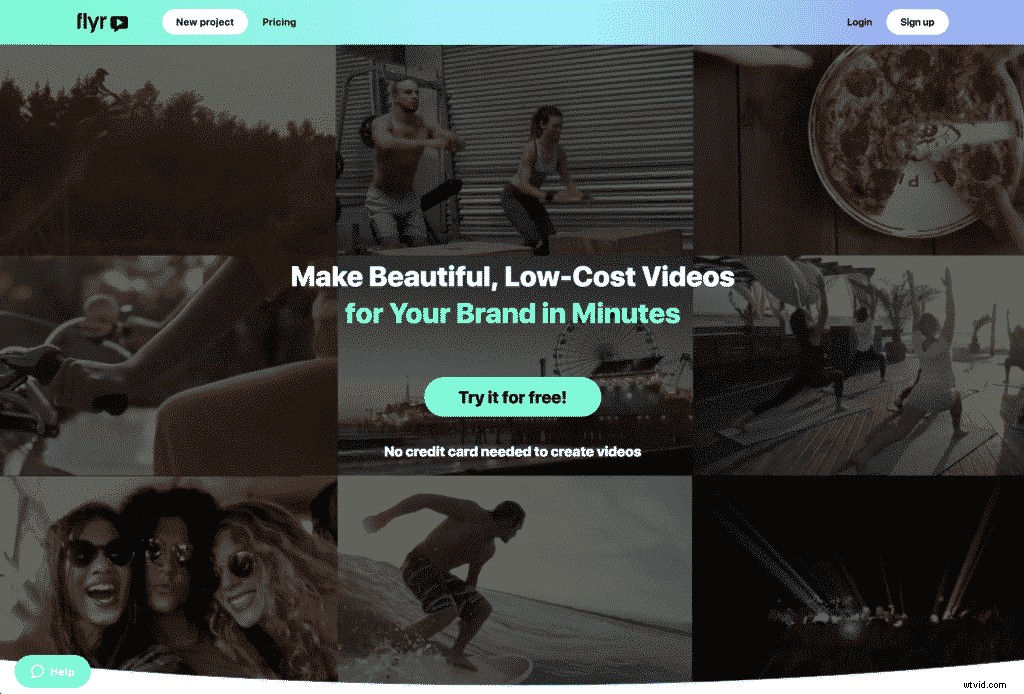
使いやすさ
フライヤーは使い方が簡単です。サインアップして、テンプレートページからスタイルを選択し、テキストを目的のメッセージに置き換え、背景の動画が収まらない場合は調整して、出来上がりです。シンプルでベーシック。
ストックライブラリ
Flyrは、ストックライブラリの一部として使用できる「数百万」のHDビデオがあると主張しています。無料試用版のユーザーは、好きな動画を1回だけダウンロードできるように制限されているため、以下のスニークピークをご覧ください。
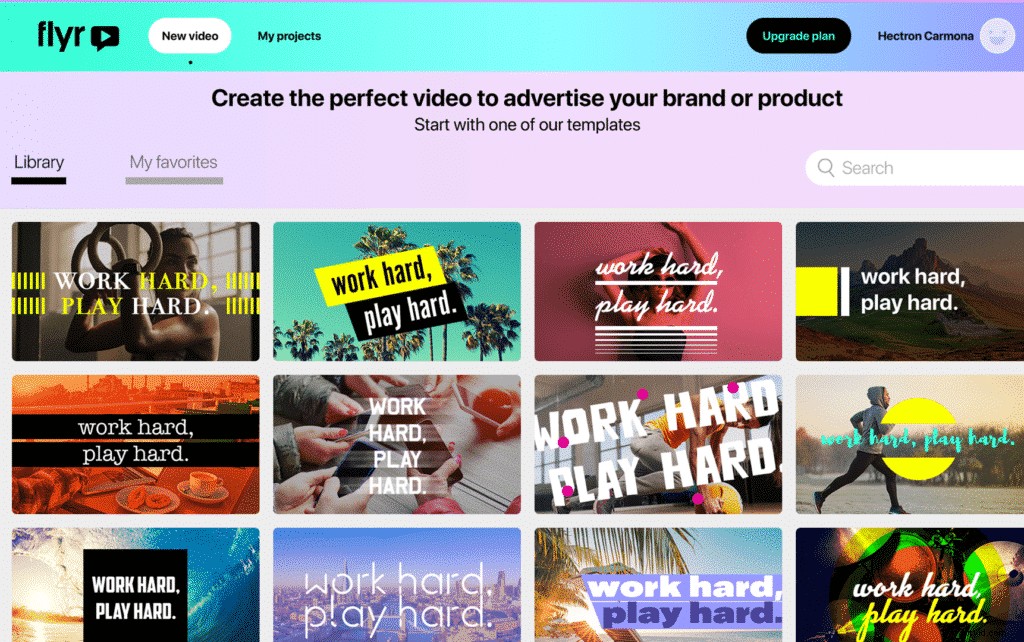
エクスポート
ビデオを1080pSDまたはHDで、さまざまな比率(ビデオ形式)でエクスポートすることを選択できます。有料の顧客の場合は、コンピュータにダウンロードできます。
ビデオフォーマット
ランドスケープ、スクエア、ポートレートは、上の写真のFlyrで利用可能なビデオフォーマット/比率です。彼らが更新または追加を計画しているかどうかは不明です。
カスタマイズ
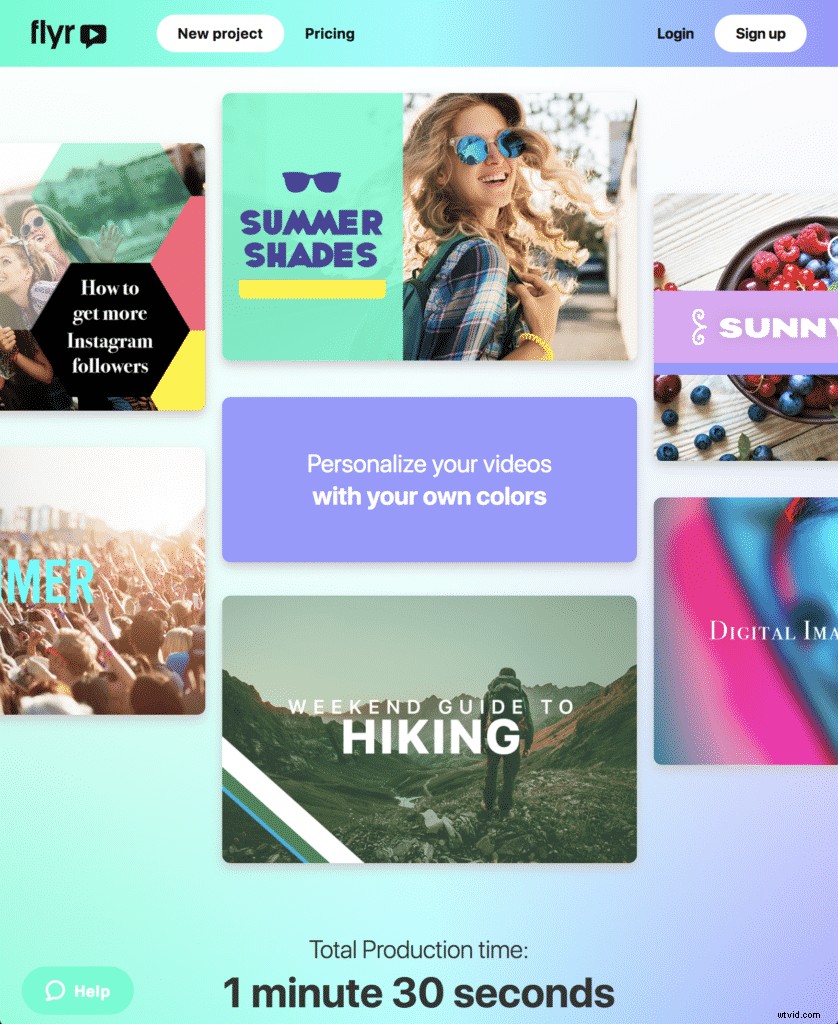
料金プラン
Flyrの価格プランは少しありますが、特にテキストと背景以外の具体的なカスタマイズはありません。彼らは、既製のテンプレートがあらゆる状況に合わせてフォーマットされていると想定しています。 Annual Proが最適な方法であると信じており、1対1のチュートリアルが必要な場合は、ヘルプデスクチケットを提出してください。追加の132本のビデオとチュートリアルの価値はありません。これが、Flyrを5位にランク付けした理由です。
#7キゾア
Kizoaは、かなり不格好な美学を持っていますが、比率やインスタント再生など、より洗練されたオンラインビデオメーカーが提供していないシンプルなツールをユーザーに提供します。ここでのマイナーな短所は、プレミアムアセット、洗練されたフォント、トランジションへのアクセスです。
使いやすさ
Kizoaは、タブを変更するときに迷子になった場合に備えて、ハードポップアップリマインダーを備えたステップバイステップガイドを使用して、(基本的な)映画/ビデオを作成するのに実際に役立ちます。
ストックライブラリ
Kizoaは、最大15〜20枚の写真を含むデモアルバムへのアクセスを提供してくれましたが、見た目は初歩的で初心者ではありますが、テンプレートの選択肢は膨大でした。提供された音楽も少し奇妙な面でした。多くの専門機関が提供されている無料コンテンツのほとんどを使用したいとは思わず、多くの場合、プレミアムトラックの支払いに依存する必要があります。
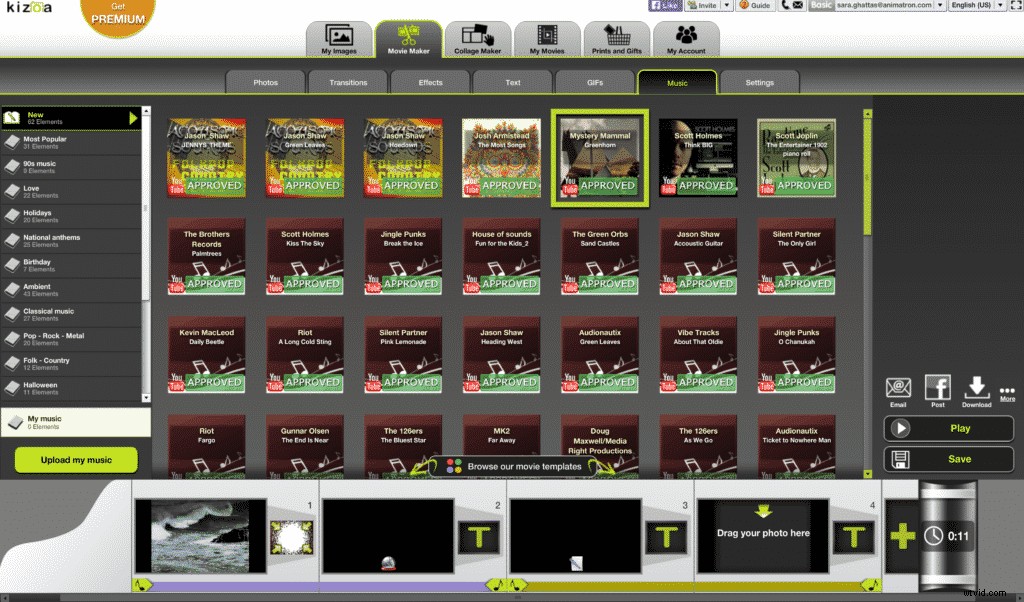
エクスポート
Kizoaを使用すると、HippoVideoが提供するのと同じように、リンクを使用してビデオを広めることができます。ただし、PCまたはMacに保存したり、メールで送信したり、Facebook、YouTube、Twitterに直接投稿したりすることもできます。ブログに埋め込んだり、DVDに書き込んだりすることもできます。これは古く見える機能ですが、個人的な使用やホワイトラベルのリンク/許可を求めるクライアントにはかなり役立ちます。
ビデオフォーマット
Kizoaは、さまざまな形式をユーザーに提供します。
ランドスケープ形式の場合、次の比率が提供されます。
- 16:9
- 3:2
- および4:3
スクエアフォーマットの場合、標準の1:1を提供します。
Portraitの場合、次の3つの比率があります。
- 3:4
- 2:3
- および9:16
カスタマイズ
Kizoaには、他の多くのオンラインビデオメーカーが含めることすら考えていない機能や宝石が隠されています。フォントの選択は少ないかもしれませんが、驚くべきことに、それらは古くから厳選されたフォントのリストではなく、かなり更新されています。色見本はいくつかの作業を使用する可能性があります。 Kizoaはインスタント再生も提供しますが、Webサイトは少し遅く、ビデオの長さが1分を超えるとスキップ/ラグする傾向があります。 (これは、おそらくブラウザビデオメーカーの一般的な欠点でもあります。)
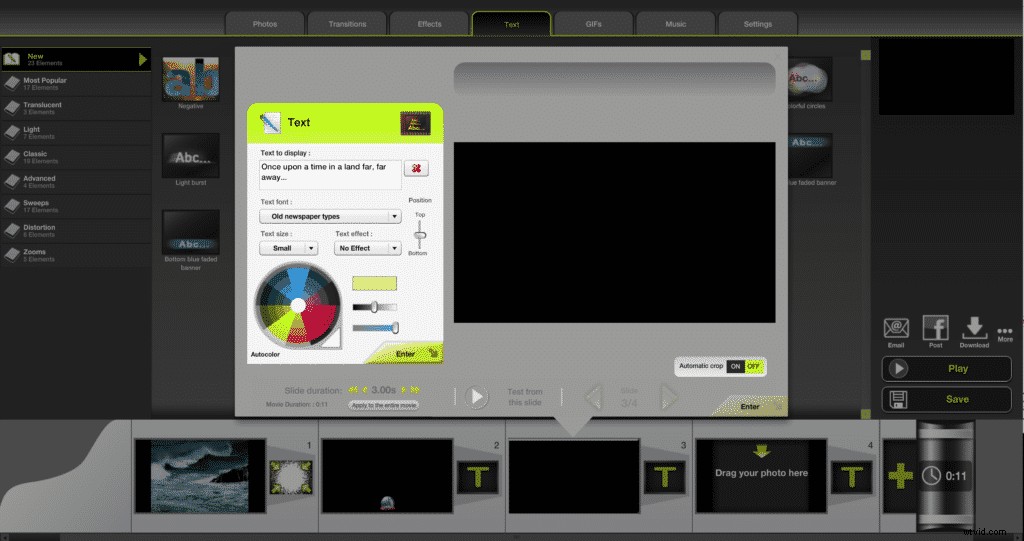
料金プラン
Kizoaが非常に異なって行うもう1つのことは、料金プランです。彼らは「1回払い」のプレミアムを提供していますが、非常に初歩的なサービスとしてのソフトウェアに$ 3o0を投資する前に、いくつかの新機能を展開したりWebサイトを更新したりするまで数か月待つことが有益であると考えています。
Kizoaは正しい方向への一歩であり、美学と不器用さについての助けが必要です。より多くのオプション、さまざまなテンプレート、さまざまなエクスポートオプションが提供されていると思います。そのため、これらは#6に配置されています。
必ずチェックアウトしてください堅実なソーシャルメディアビデオを作成する方法:トラフィックを増やすための9つのステップ
#8 ClipChamp
ClipChampは、ユーザーに3つのユニークな製品を提供します。ユーティリティ、作成および収集。このブログでは、ClipChampCreateの機能について説明します。
使いやすさ
ClipChampは、オンラインメディアを使用してブラウザ内でビデオを編集する方法を学んでいる人にとっては素晴らしいものです。ビデオをトリミングする方法と何を検索するかを説明するポップアップは、なじみのない領域をナビゲートするのに役立ちます。これは、Biteableに必要な機能とチュートリアルの種類です。

彼らのUIは親しみやすく、見た目にも美しく、自分自身で(またはチームと一緒に)ソーシャルマーケティングビデオ全体を作成するという困難な作業について、組織的で落ち着いた見通しにつながります。
ストックライブラリ
無料/試用版のユーザーとして、ストックビデオ、アニメーションの背景、音楽トラック、効果音の可能性について詳細なティーザーを入手できます。 彼らのオンラインビデオメーカーで使用してください。ただし、サービスにお金を払わないと、実際にどのように見えるかを確認することはできません。つまり、ClipChampは無料のユーザーに株式資産を提供していません。
エクスポート
ClipChampは無料ユーザーに720pを提供していませんが、前述のようにかなり低い480pの品質でビデオをダウンロードできます。彼らがまだ1080pビデオをサポートしていないことも驚くべきことです。 480pは、最近人々が消費したいタイプのビデオ品質ではないため、これはほとんどのユーザーにとっての欠点です。高速インターネットを使用したYouTubeでは、4K画面と1080p設定に甘んじています。
ビデオフォーマット
ClipChampCreateがソーシャルメディアへのエクスポートと簡単な共有のために異なる比率を提供しないことも驚くべきことです。しかし!彼らは ビデオをコンピュータに無料でダウンロードできます!
カスタマイズ
CCCが提供する複数のタイトルトランジションを楽しんだ。 Biteableとは異なり、インスタント再生は本当にいい感じです。彼らのフォントの選択は少し小さいです、そして私たちは「あなた自身のフォントをアップロードする」機能を見たいと思っていましたが、最終的にはがっかりしました。
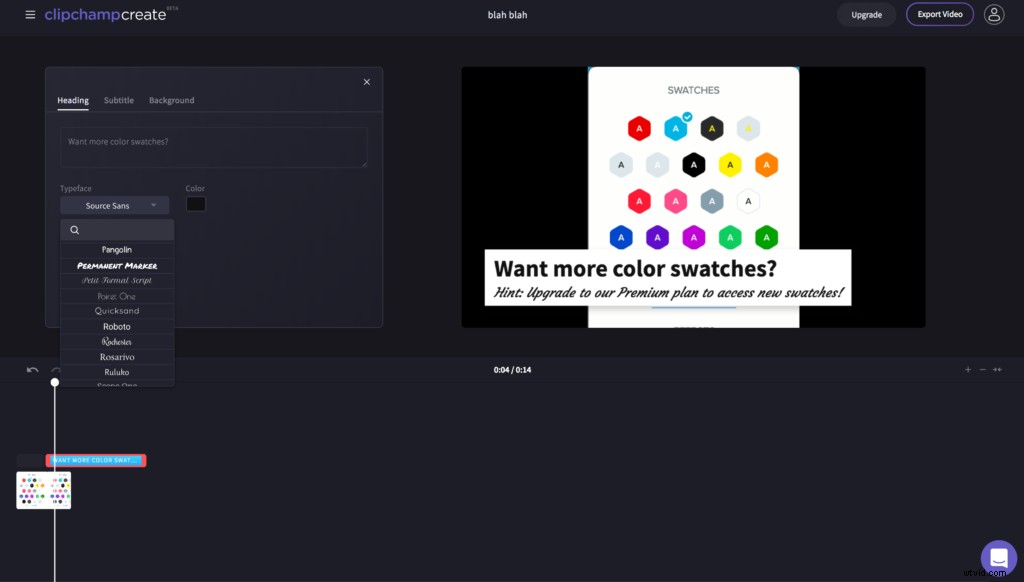
料金プラン
わかりやすくするために、ClipChampの機能の1つであるClipChampCreateにのみ焦点を当てています。ベーシックとプレミアムの2つのオプションがあります。
ClipChampはたくさんの素晴らしい製品を提供していますが、それらはすべて同時に非常に多くのことに焦点を合わせていると私たちは信じています。そのため、クラウドストレージ、1080p解像度のダウンロード、ビデオ形式/比率、その他のフォントと色の選択などの基本機能が不足しているか、まもなく登場します。このため、ClipChampを#7として配置します。
#9 HippoVideo
HippoVideoはChrome拡張機能のオンラインビデオメーカーであるため、使用できるブラウザの種類を決定します。 (少なくとも画面録画の場合)この特定のオンラインビデオエディタは、ITスペシャリスト、YouTuber、ゲーマー、および教師向けの画面キャッピングを対象としています。
使いやすさ
このオンラインビデオメーカーの主な焦点は、ブラウザの記録とキャプチャです。これは、複数のアプリケーション、それらの操作方法の知識、および頑丈なコンピュータなしで行うのはかなり難しいことです。 HippoVideoを使用すると、これをかなり簡単に行うことができます。拡張機能をChromeにダウンロードするだけで、最高の気分になります。
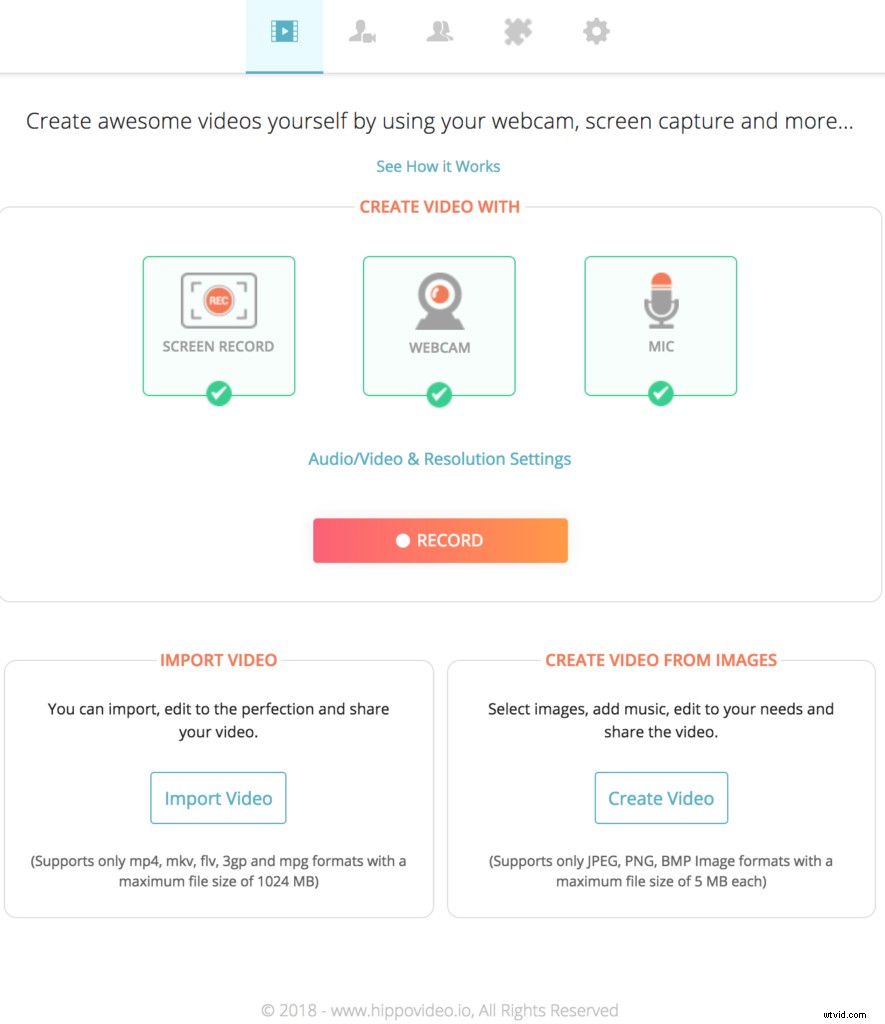
ストックライブラリ
ただし、スクリーンショットを探していない場合は、無料で使用できるライブラリがあります。キーワード「犬」を使用し、FlickrとPEXELSから多くの結果を得ました。この機能は画像と音楽にのみあるため、HippoVideoはビデオアセットを提供しません。これは、オンラインビデオメーカーを使用してブラウザキャプチャと画面オーバーレイを編集することを想定しているためです。
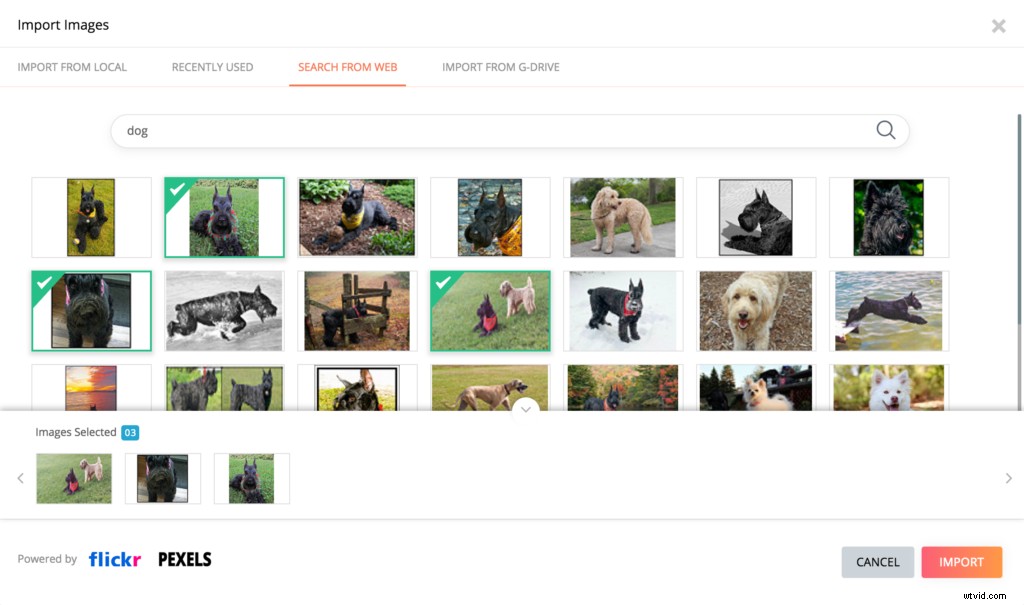
残念ながら、彼らの画像と音楽ライブラリの両方にはほとんど選択肢がありません。 1つのみ使用することもできます 音楽トラック。
エクスポート
Google、LinkedIn、Twitter、またはFacebookでサインインして、これらのWebサイトに加えてVimeoとGoogleドライブにエクスポートできます。彼らはあなたがそれをSlackと前述のウェブサイトに彼ら自身のHippoVideoビデオ統合で共有することを可能にするリンクをあなたに提供します。
ビデオフォーマット
HippoVideoを使用すると、さまざまなWebサイトにエクスポートしたり、コンテンツをコンピューターにダウンロードしたりできますが、顧客に特別な比率を提供することはありません。無料の顧客には720pの解像度を提供し、有料の顧客には1080の解像度を提供します。
カスタマイズ
Hippo Videoは率直に言って、他のオンラインビデオメーカーが提供していないサービスを提供していますが、専門機関向けのカスタマイズに関しては不足しています。
HippoVideoは、下の写真のように、カスタマイズ可能な分析ソフトウェアを備えたクールなサービスを提供します。ユーザーが「動画マーケティングのROIを促進」できるようにすることは重要です。また、HippoVideoは、オンライン動画メーカーであるだけでなく、ユーザーが作成した動画のエンゲージメントと成功率にも関心を持っています。 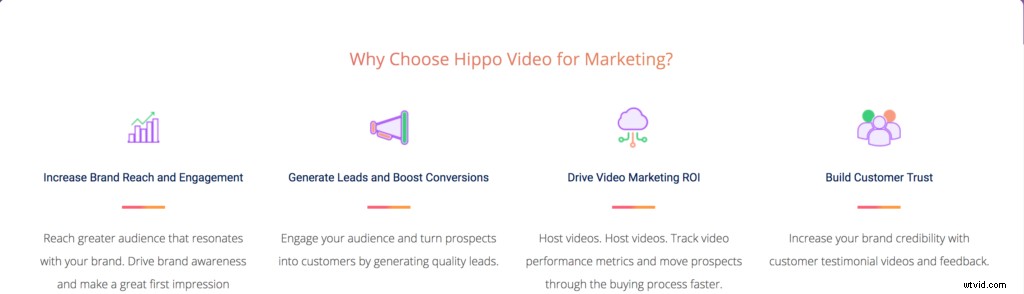
料金プラン
7日間の無料試用以外に、HippoVideoは価格を2つのカテゴリに分けました。教育目的とビジネス向けのHV。
HippoVideoはユニークな製品ですが、ブランドデザインはそれほど洗練されていません。彼らはまた、美学にひどく欠けていますが、再び:他の誰も市場に提供していない製品を持っている 、したがって、#8としての配置。
#10 WeVideo
WeVideoは、教育および教育目的に最適なオンラインビデオメーカーです。生徒は、教師が監視する保護クラウド環境でオンライン動画を作成できます。また、FERPAおよびCOPPAのガイドラインに従います。ストーリーボードモードはK-3用、タイムラインは4-12用です。米国の約5,000の学校がWeVideoを実装しています!
使いやすさ
WeVideoは、外出先でどこにいてもプロジェクトを編集する必要がある場合に最適です。 iOSアクセス、Chromebookのサポート、Android、Windows、または任意のPCとMacブラウザでの使いやすさを提供します。作成したコンテンツにはいつでもアクセスできるため、WeVideoには大きなメリットがあります。トランジションのバンクからドラッグアンドドロップする機能により、インスタント再生が可能であるという錯覚が生じます。
ストックライブラリ
無料のユーザーの場合、45万曲以上の画像ライブラリにアクセスすることはできません。また、10万曲以上の曲の中から選択した22曲しか使用できません。
ただし、無料で試して、どのように見えるかを確認できます。しかし、一度だけ!この場合、ライブラリからクイックテンプレートを選択しました:
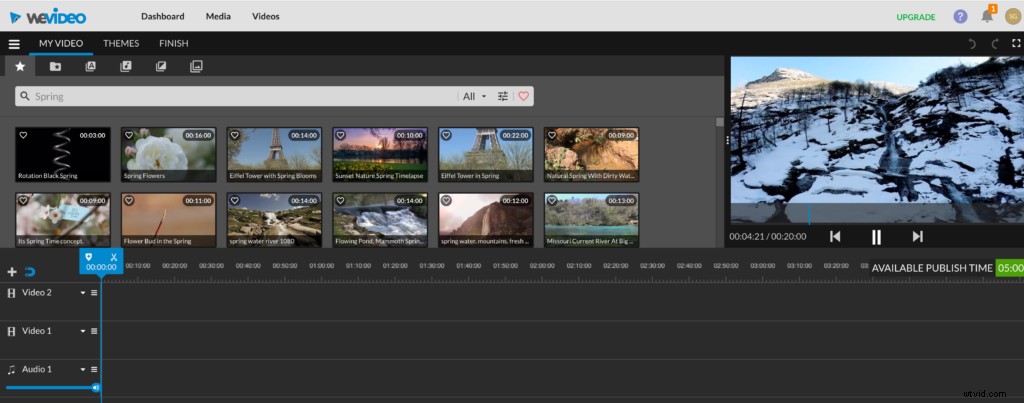
エクスポート
すべての形式(iOS、Android、Web)でプロジェクトを同期するには、有料のサブスクリプションにアップグレードする必要があります。ただし、透かしで問題がなければ、プロジェクトをコンピュータにダウンロードするオプションが提供されます。これにより、YouTube、Instagram、Twitter、LinkedInなどにビデオをアップロードするための自由な統治が可能になりますが、透かしが入ります。また、 480pの解像度に制限されています これは、高品質ビデオのスペクトルではかなり低いです。サムネイルを独自に変更できることがわかりました。
ビデオフォーマット
無料のユーザーはフォーマットの変更にアクセスできませんが、最も安価なプランであるPowerにアップグレードすると、横長と四角の動画をアップロードできます。
カスタマイズ
彼らが提供してくれたテンプレートは、オーバーレイ、トランジション、音楽、および入力するテキストを変更するという点で、すべてを網羅していました。自分でカスタマイズすることもできますが、テンプレートを選択することになった場合、創造的な影響力をすべて失うリスクがあります。
この機能は方向性とインスピレーションが必要な人に役立つと信じていますが、WeVideoのオンラインビデオメーカーは、プロジェクトのレンダリングと完了を完了する直前にテンプレートを選択するように求められるため、配置にはリスクが伴います。
料金プラン
WeVideoには、動画の作成が大好きな学生でも、大規模な代理店やマーケティングチームのある中小企業でも、さまざまな料金プランがあります。
複数のビジネスを管理する代理店の場合、投資するのが理にかなっている唯一のプランはビジネスです。これは、なんと360ドルになります。 毎年。最も安価なオプションであるパワーユーザーは、基本的なオンラインビデオメーカーに毎年59.88ドルを支払うことになります。
シングルシートライセンス、1か月あたり30分のビデオ、720p HD解像度、すべてのプラットフォーム(iOS、Android、Web)で編集する機能、モーションタイトル、および2つのビデオ形式を提供します。価格設定、テンプレートの配置、およびエクスポートの制限により、WeVideoが9位になっているのはこのためです。
#11噛むことができる
彼らは自分たちを「世界で最もシンプルなビデオメーカー」と呼んでいます。それでは、そこから始めましょう!
使いやすさ
Biteableのサインアップガイドは簡単にフォローできました。彼らはあなたの理由と彼らのオンラインビデオメーカーを使う目的を尋ねます。 5つのテンプレートから選択できるランディング画面、または調査の完了後に「最初から開始」するオプションが表示されました。
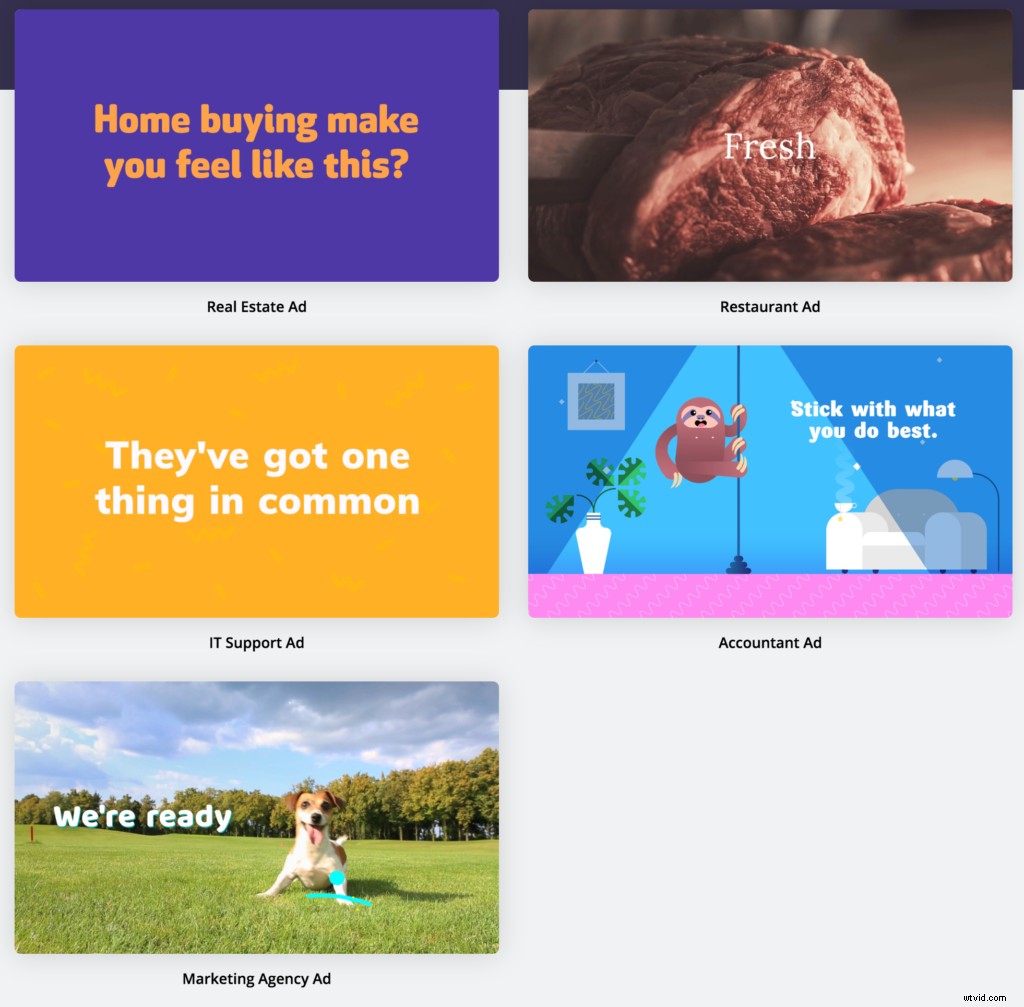
2〜3分以内に動画を作成しましたが、 簡単にできます。しかし、色見本が限られていて、Biteableからの指示がないため、カスタマイズは存在しないように感じました。製品の使用方法の概要を示すポップアップが表示されていると、企業にとって役立ちます。
ストックライブラリ
彼らのストックライブラリは非常に印象的で、ここでいくつかのカテゴリに分類できます。
まず、フッテージ間のトランジション用のフラッファーの一種である「シーンカテゴリ」があります。下の写真のように、それらには膨大な種類があります。それらは、クレイアニメーションから季節のアニメーション、ITグラフィックのオーバーレイにまで及びます。あらゆる機会に何かがあります。
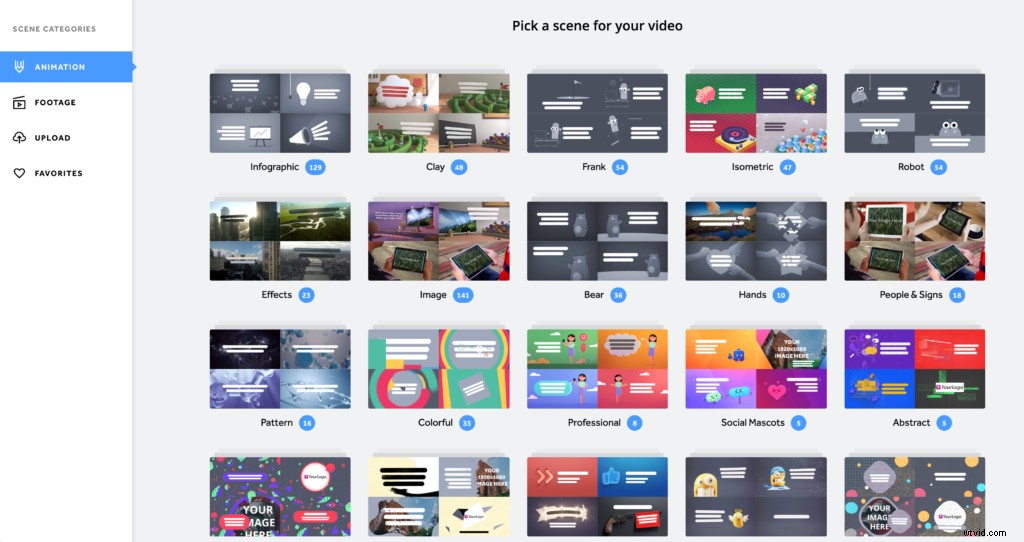
次に、フッテージの別のカテゴリがあり、 Shutterstockによってホストされているベーシッククリップとプレミアムクリップに分割されていました。 。これはプレミアムユーザーのみがアクセスできました。
エクスポート
彼らが提供した利用可能なビデオフォーマットは、YouTubeとTwitterにしかエクスポートできなかったため、ほとんどありませんでした。プロジェクトを共有するためのリンクが提供されますが、プロジェクトの両側に2つの大きな透かしが含まれていることに注意してください。これがBiteableで作成したものです。約2〜3分かかりました。
ビデオフォーマット
彼らのFAQに基づいて、彼らはビデオフォーマットに変化がありません。これは、InstagramやFacebook Coversなどに投稿するときに、適切なソーシャルガイドラインと比率に合うように自分で動画を再フォーマットする必要があることを意味するため、重大なマイナスです。
カスタマイズ
Biteableの在庫の豊富さを称賛しますが、カスタマイズが不足していました。画面上で使用できるテキスト文字はシーンごとに80文字しかなく、提供される色見本は最小限であり、他の多くのビデオ編集者が持っているような「インスタント再生」の贅沢はありませんでした。また、ビデオをコンピューターにダウンロードしたい場合は、アップグレードするように求められました。
料金プラン
Biteableには2つの利用可能なプランがあります。無料 &年次 。無料サブスクリプションを利用すると、YouTubeとFacebookにのみ公開できるHD TV品質の動画、1 GBのストレージ、月に5つの動画プロジェクト、プロジェクトの両側に2つの透かしが表示されます。
彼らの年間サブスクリプションには、無制限のビデオ、85kのストックビデオ、ロゴや透かしなし、独自の映像のアップロード、プライバシーコントロール、および年間267ドルでビデオをコンピューターにダウンロードする機能が含まれます。 。
Biteableには魅力的な美学があります 多種多様なプレミアムおよびベーシックシーンのカテゴリとフッテージから選択できます。ただし、元のブランドカラーを実装できるツールを探している場合は、Biteableには頼りません。また、自分の映像をアップロードするためだけにアップグレードする必要はなく、比率やビデオ形式が不足しているため、ソーシャルメディアの統合を容易にするためにBiteableは望ましくありません。したがって、私たちのリストの配置。
それぞれの提案は、特定の理由でさまざまな視聴者に向けて先細りにされ、魅力的です。あなたとあなたのブランド/エージェンシー/ビジネスのどちらが最も魅力的ですか?これを読んだ後、どのように作成したいと思いますか?以下のコメントであなたの考えを教えてください!
